Как открыть панель управления nvidia на windows 7
Обновлено: 07.07.2024
Панель управления NVIDIA позволяет настроить многие параметры видеокарты, которые нельзя изменить с помощью настроек Windows. В частности, с ее помощью можно изменить разрешение, настроить яркость и насыщенность изображения, повернуть экран, настроить 3D графику и многое другое. В этом материале мы расскажем о том, как открыть Панель управления NVIDIA и что делать если она не открывается.
Способы запуска «Панели управления NVIDIA»
Через контекстное меню на рабочем столе
Самый простой способ открыть « Панель управления NVIDIA » это воспользоваться контекстным меню на рабочем столе. Для этого нужно просто кликнуть правой кнопкой мышки по свободному месту на рабочем столе и в появившемся меню выбрать пункт « Панель управления NVIDIA ».

Через «Панель управления Windows»
Если вы не можете открыть « Панель управления NVIDIA » с помощью контекстного меню на рабочем столе, то можно воспользоваться альтернативным способом. Для этого откройте «Панель управления Windows» (в Windows 10 для этого удобно использовать комбинацию клавиш Windows+X ) и потом перейдите в раздел « Оборудование и Звук ».

После этого нужно пролистать окно в самый низ и нажать там на « Панель управления NVIDIA ».

Нужно отметить, что в последних версиях Windows 10 со свежей версией драйвера NVIDIA данный способ может уже не работать.
Через «GeForce Experience»
Если у вас установлена программа « GeForce Experience », то ее можно использовать для запуска « Панели управления NVIDIA ». Для этого нужно найти иконку GeForce Experience в правой части панели задач и кликнуть по ней равой кнопкой мышки.

В результате появится меню, с помощью которого можно будет запустить нужную вам программу.
С помощью поиска в меню «Пуск»
Также для запуска « Панели управления NVIDIA » можно воспользоваться поиском в меню « Пуск ». Для этого просто откройте меню « Пуск » и введите в поиск слово « NVIDIA » или фразу « NVIDIA Control Panel ». Также можно попробовать поискать на русском языке.

В результате система найдет нужную программу и предложит вам ее открыть.
Установка и запуск из Microsoft Store
Если вы пользуетесь Windows 10, то вы можете скачать и установить « Панель управления NVIDIA » из магазина приложений « Microsoft Store ». Для этого нужно открыть меню « Пуск », ввести в поиск слово « Store » и открыть магазин приложений « Microsoft Store » (может потребоваться вход в аккаунт Microsoft).

В магазин приложений « Microsoft Store » нужно снова воспользоваться поиском и ввести слово « NVIDIA ». Таким образом вы сможете найти приложение « NVIDIA Control Panel ».

На странице приложения его можно будет запустить или установить, если оно еще не установлено в системе.

Панель управления NVIDIA не открывается?
Иногда пользователи сталкиваются с тем, что на их компьютере не открывается « Панель управления NVIDIA ». Обычно это сигнализирует о неполадках с драйверами. В таком случае лучше всего полностью удалить драйверы от видеокарты NVIDIA и установить их заново.
Для того чтобы полностью удалить драйверы с компьютера скачайте и установите программу « Display Driver Uninstaller ». После этого перезагрузите компьютер в безопасном режиме и запустите данную программу. После этого откройте выпадающее меню и выберите там « NVIDIA ». Таким образом вы сообщите программе Display Driver Uninstaller, что хотите удалить драйверы именно от видеокарты NVIDIA.

Дальше просто нажимаем на кнопку « Удаление и перезагрузка » и ждем пока Display Driver Uninstaller удалит драйверы и перезагрузит компьютер.

После перезагрузки заходим в обычный режим работы Windows, скачиваем последнюю версию драйверов с официального сайта NVIDIA, устанавливаем новые драйверы и еще раз перезагружаем компьютер.
В большинстве случаев такой переустановки будет достаточно для того чтобы « Панель управления NVIDIA » начала открываться нормально.

Всем здравствуйте! Сегодня я хочу рассказать вам, как открыть панель управления nvidia. Такая панель разрешает произвести настройки многих параметров видеокарт. Кроме того, за счёт неё возможно поменять разрешение, настроить яркость и насыщенность экрана, сделать многое другое.
Как открыть панель управления nvidia? – Первый вариант – контекстное меню на рабочем столе
Этот способ считается наиболее простым. Здесь требуется просто-напросто нажать правой кнопкой мышки по свободному месту рабочего стола. В открывшемся окне надобно указать «Панель управления nvidia».

Второй способ – «Панель управления» Здесь нужно будет выполнить следующее:
- Открыть «Панель управления Виндовс»;
- Перейти «Оборудование и Звук»;


«Панель управления nvidia» не открывается? Что делать?
Как правило, такая панель не открывается из-за проблем с драйверами. Здесь я советую удалить все драйвера от видеокарты nvidia, а затем установить их.
- Для полного удаления нужно скачать и установить программу по названию «Display Driver Uninstaller». Как установите программу на компьютер, нужно перезагрузить ПК через режим безопасности. Затем заново нужно включить программу и указать «nvidia».

- Теперь остаётся лишь нажать кнопку «Удаление и перезагрузка».

Теперь как драйвера полностью удалились, и ПК перезагрузился, можно зайти в обычный режим и скачать драйвера с официального сайта.
Минутку внимания, друзья! Если у вас есть пару минут свободного времени, то советую прочитать статьи на тему как перевернуть страницу в ворде горизонтально или как пдф объединить онлайн, а так же как на мегафоне отключить все платные услуги. А еще на последок не пропустите узнать о том как зайти в безопасный режим windows 10 или как узнать какая у меня звуковая карта, а так же как зарегистрироваться в инстаграме через компьютер.
Заключение
На этом всё! Теперь вы знаете, как открыть панель управления nvidia. Надеюсь, у вас всё получится! Если у вас не открывается эта панель, нужно проделать всё, что я описал в статье, и возможно, проблема будет решена. Не забывайте ставить лайки и задавать свои вопросы в комментариях. Мира всем и крепкого здоровья!
В рамках данной заметки, я расскажу вам как открыть панель управления NVidia несколькими методами, а так же что делать, если панель не открывается.
Стандартные инструменты Windows для настройки характеристик видеокарты весьма ограничены по своим возможностям. И тут дело не в качестве, а в том, что они рассчитаны для всех возможных видеокарт. Если же необходимо использовать расширенные настройки, то в таких ситуациях не обойтись без панелей управления от производителя, такого как NVidia. Однако, далеко не все пользователи знают как ее найти и открыть. Поэтому далее рассмотрим несколько методов и что можно сделать, если панель не открывается.
Как открыть панель управления NVidia - методы

Открываем панель управления NVidia через меню Пуск:
1. Откройте меню Пуск.
2. В строке поиска введите "nvidia" (без кавычек).
3. В результатах поисках выберите "Панель управления NVidia".
Открываем панель с помощью контекстного меню:
2. Щелкните правой кнопкой мыши в любом пустом месте.
3. В появившемся контекстном меню выберите пункт "Панель управления NVIDIA" (обычно немного выше пунктов "Разрешение экрана" и "Персонализация").
Открываем NVidia через Панель управления:
1. Откройте меню Пуск.
2. Щелкните по "Панель управления".
3. В появившемся окне переключите просмотр в "Крупные значки".
4. Найдите "Панель управления NVIDIA" и щелкните по нему мышкой.
Панель управления NVidia не открывается
Теперь, рассмотрим, что можно сделать, если панель управления NVidia не открывается.
С помощью дистрибутива с официального сайта:
1. Скачиваете драйвера NVidia для своей серии видеокарты.
2. Переустанавливаете драйвера видеокарты.
Этот метод хорош тем, что многие ошибки и сбои инсталлятор решает самостоятельно, без необходимости вмешательства пользователя.
Проверьте, что служба NVidia Display Driver Service запущена:
2. Переключите просмотр в "Крупные значки".
3. Перейдите в "Администрирование".
4. В появившемся окне откройте "Службы".
5. Найдите "NVidia Display Driver Service" или еще она может называться "NVidia Display Container LS".
6. Щелкните правой кнопкой мыши по этому пункту.
7. В появившемся контекстном меню выберите либо "Запустить", либо "Перезапустить".
8. Дождитесь запуска (желательно так же дополнительно подождать секунд 20-30) и снова попробуйте открыть панель управления NVidia.
Несколько дополнительных моментов. Если панель управления NVidia не открывается, то причиной этому так же могут быть вирусы (скачайте антивирус и просканируйте систему) или специальные программы для управления монитором (если таковые установлены, то их необходимо удалить и перезагрузить компьютер, так как они могут блокировать панель NVidia).
Теперь, вы знаете несколько удобных и быстрых методов для открытия панели NVidia (включая для исправления ошибок). Если вы знаете еще методы, то смело делитесь ими в комментариях.
Благодаря панели управления NVIDIA пользователям становятся доступны многие дополнительные настройки видеокарты. Например, изменение разрешения, параметры 3D графики, поворот экрана и др.

Сегодня я расскажу, как открыть панель управления NVIDIA.
Контекстное меню
Проще всего открыть панель NVIDIA посредством контекстного меню рабочего стола. Чтобы его открыть, следует просто кликнуть ПКМ по любому участку рабочего стола. В разделах меню как раз таки и присутствует ссылка на панель управления NVIDIA. Переходим по ссылке и панель к вашим услугам.
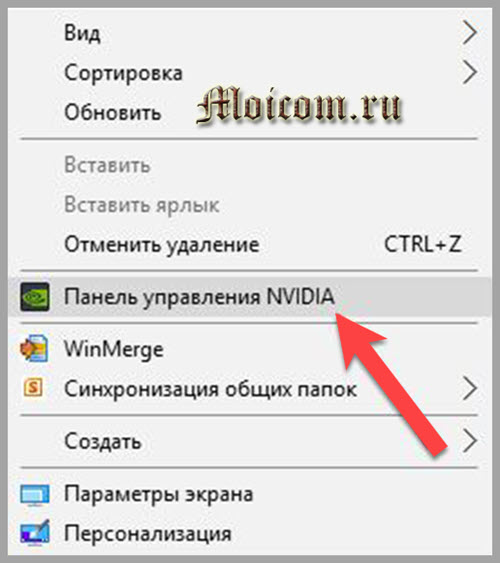
Панель управления
Если с контекстным меню возникли трудности, то вы можете воспользоваться системной панелью управления:
- Если у вас Windows 7, то просто открываем системную панель управления и находим в списке ссылку для перехода в требуемый раздел. Нажимаем на нее.
- Если же у вас Windows 10, то жмем Windows+X и выбираем раздел “Оборудование и звук”, переходим в самый конец списка, в котором и будет присутствовать ссылка для перехода в требуемый раздел. Нажимаем на нее.

Что делать, если панель управления вообще не открывается?
Для полного удаления драйверов можно воспользоваться бесплатной и удобной программой DDU (Display Driver Uninstaller):
- После установки программы перезагружаемся в безопасном режиме;
- Открываем программу;
- Открываем выпадающее меню и выбираем “NVIDIA”;
- Жмем “Удаление и перезагрузка”;
- Дожидаемся полного завершения процесса удаления драйверов и наступления перезагрузки.

Теперь осталось произвести обновление драйверов видеокарты. После этого с запуском панели управления NVIDIA не должно возникнуть никаких проблем.
Читайте также:

